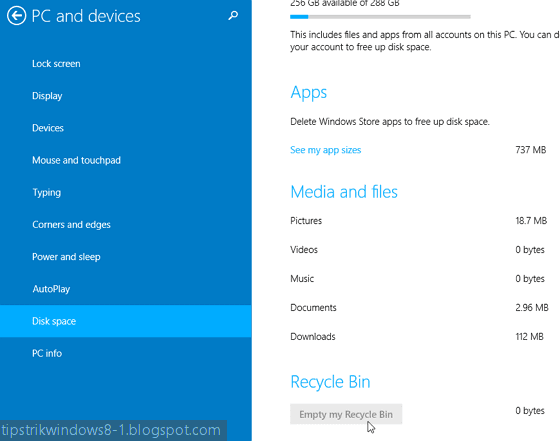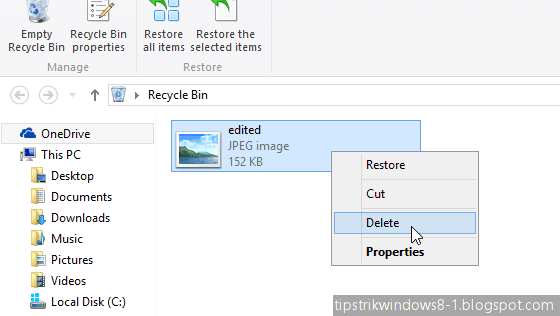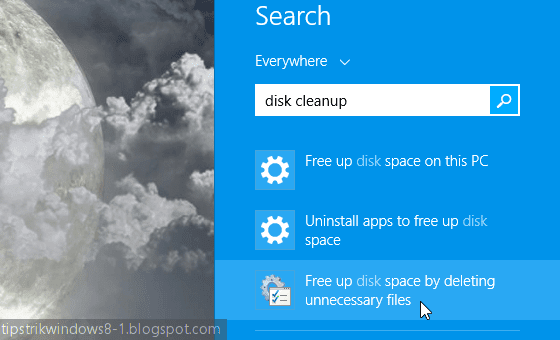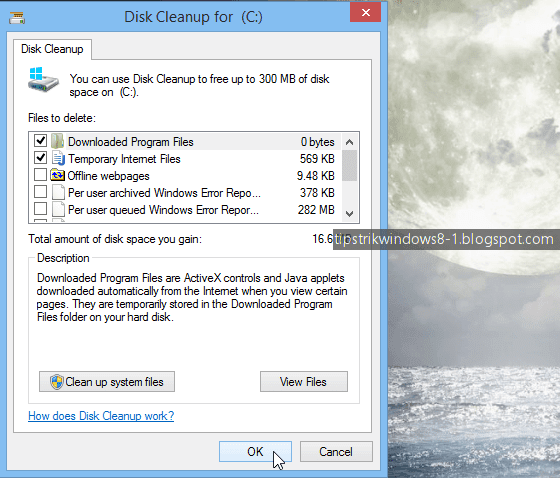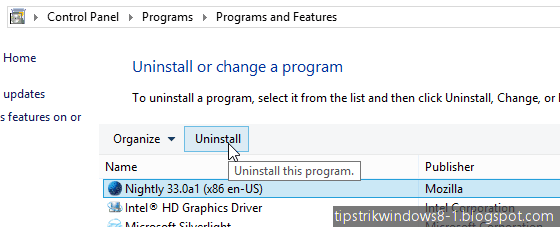Menghemat ruang disk (harddisk) adalah hal yang penting. Biasanya yang bermasalah dalam harddisk adalah isi harddisk atau ruang disk terlalu banyak, sehingga terdapat warna merah pada progress bar yang terlihat pada disk di File Explorer. Jika sudah seperti ini, maka yang harus dilakukan adalah menghemat ruang disk sehingga dapat menampung banyak berkas yang penting.
Windows 8.1 merupakan sistem operasi terbaru dari Microsoft. Fitur-fitur barunya bisa pengguna gunakan untuk menghemat dan mengosongkan ruang disk agar menampung banyak file/berkas yang penting. Ini juga merupakan kiat untuk mempercepat kinerja Windows 8.1 Anda. Karena itu, pengguna wajib menghemat isi harddisk.
Cara Menghemat Isi Harddisk di Windows 8.1
1. Menghapus Berkas di Recycle Bin
Kita gunakan fitur yang paling sederhana dahulu. Recycle Bin adalah tempat menampung berkas-berkas yang dihapus (tidak dihapus secara permanen). Mungkin pengguna sesekali menghapus berkas, atau bahkan sering menghapus berkas secara tidak permanen. Jika yang dihapus adalah berkas yang tidak penting, maka Anda bisa menghapusnya dari Recycle Bin. Sehingga berkas tersebut tidak bisa dikembalikan (sebenarnya bisa dikembalikan, namun perlu perangkat lunak terbaik untuk melakukannya).
1.1. Menghapus Semua Berkas di Recycle Bin
Untuk melakukan ini, maka buka PC Settings (baca Cara Membuka PC Settings jika belum mengetahui cara membukanya). Masuk ke PC and Devices > Disk Space, lalu klik Empty my Recycle Bin untuk menghapus semua berkas dalam Recycle Bin.
1.2. Menghapus Satu atau Beberapa Berkas di Recycle Bin
Tapi bagaimana jika ada berkas yang penting dalam Recycle Bin? Anda perlu pergi ke Desktop dan mengklik ganda ikon Recycle Bin.
Lalu klik kiri pada berkas yang hendak dihapus dan tekan Del/Detele pada papan tombol Anda. Atau klik kiri dan tekan Ctrl secara bersamaan untuk memilih beberapa berkas dan tekan Del untuk dihapus permanen. Jika ada pesan, maka klik Yes saja.
2. Menghapus Berkas yang Tidak Berguna (Secara Permanen)
Hapus saja berkas yang tidak penting dalam harddisk Anda. Buka File Explorer, lalu hapus folder atau berkas yang tidak penting. Klik kiri pada berkas yang hendak dihapus, lalu tekan Shift + Del untuk menghapusnya secara permanen.
3. Menghapus Aplikasi Metro/Windows Store yang Tidak Pernah Digunakan
Jika Anda memiliki suatu aplikasi Windows 8.1 yang tidak pernah digunakan (misal: Sports, Health & Fitness, bukan Store/Windows Store), maka sangat penting sekali untuk menghapusnya. Baca tutorial Windows 8.1 “Cara Menghapus Aplikasi Metro di Windows 8.1”. Dengan begitu, isi harddisk komputer bisa lebih hemat.
4. Disk Cleanup
Ini adalah cara menghapus berkas sampah yang biasanya dilakukan dengan menggunakan perangkat lunak pihak ketiga, CCleaner. Ini juga dapat dilakukan dengan menggunakan alat bawaan dari Windows 8.1, Disk Cleanup. Unduh CCleaner di http://goo.gl/KxNx7X untuk fitur lebih. Atau gunakan Disk Cleanup meskipun fiturnya sedikit.
4.1. Menggunakan Disk Cleanup
Buka Search charm (tekan Logo Windows + Q), dan ketik “disk cleanup”. Lalu klik “Free up disk space by deleting unnecessary files”.
Pilih harddisk mana yang hendak “dibersihkan”, lalu klik OK.
Tunggu sebentar. Pilih jenis berkas mana yang hendak dihapus secara permanen. Lalu klik OK. Jika ada pesan, maka klik Detele Files saja.
5. Menghapus Aplikasi Desktop yang Tidak Pernah Digunakan
Jika dalam komputer Anda terdapat software atau perangkat lunak yang tidak pernah digunakan, maka hapus (uninstall) saja. Tekan Logo Windows + X > Control Panel. Buka Control PanelProgramsPrograms and Features. Pilih program yang hendak dihapus, lalu klik Uninstall dan ikuti petunjuknya.
Akhir Kata
Dengan mengikuti tips trik sekaligus tutorial komputer bersistem operasi Windows 8.1 ini, Anda telah menghemat isi harddisk komputer. Ini juga berguna untuk mempercepat kinerja Windows 8.1 Anda. Ada yang kurang dari tips di atas? Komentar saja.